php小編香蕉教你如何將Word文件改為橫向版面。在Word文件中,點擊“頁面佈局”選項卡,然後點擊“頁面設定”,在彈出的視窗中選擇“紙張”選項卡,將“縱向”改為“橫向”,最後點擊“確定”即可將文件轉為橫版佈局。這樣簡單的設定就能讓你的Word文件呈現出不同的排版風格,適合展示橫向內容或製作橫向文件。
1、開啟要進行變更的word文檔,文檔的預設是縱向的(如下圖所示)。

2、點選上方工具列的【頁面佈局】(如下圖)。
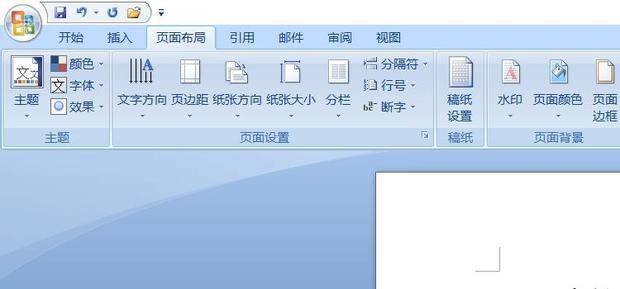
3、選擇【紙張方向】,下拉式清單選擇【橫向】(如下圖所示)。
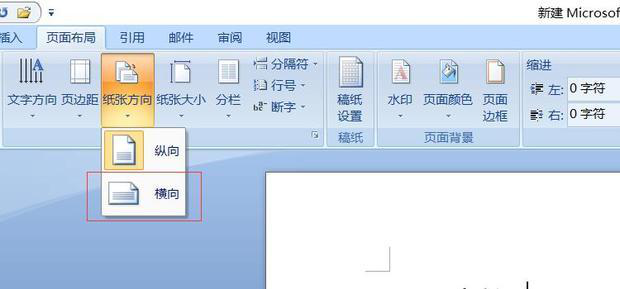
4、word的頁面都會改成橫版(如下圖)。
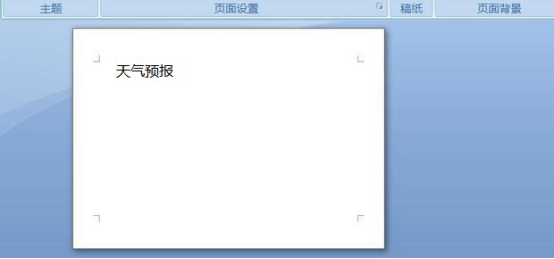
5、如果紙張長寬比例不合適,可以在上方【紙張大小】下拉清單中調整(如下圖所示)。
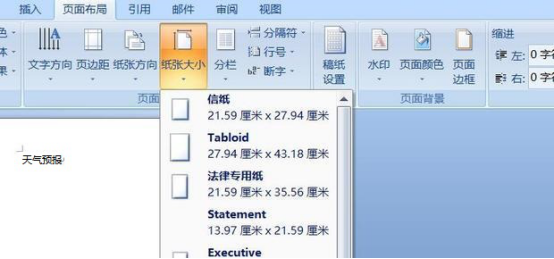
如果你是剛接觸辦公室軟體的小白,就需要課下自己去操作一下,這樣有助於記憶和使用。我們把word怎麼改為橫版教給大家了,課下自己可以舉一反三的做一下如何改為豎版,Word有很多功能都是邊學邊摸索的,如果你想了解和學習更多的辦公軟體,就繼續關注我們的課程。
以上是Word怎麼改為橫版的詳細內容。更多資訊請關注PHP中文網其他相關文章!




